Bagaimana Cara Memperbaiki Jika Windows Defender tidak mau memperbarui?
Pemecahan Masalah Windows Panduan Pemecahan Masalah / / August 04, 2021
Iklan
Windows Defender adalah perangkat lunak anti-malware yang sudah diinstal sebelumnya di sistem operasi Windows 10. Ini melindungi sistem Anda dari malware online, virus, spyware, dan kemungkinan ancaman lainnya. Banyak pengguna Windows 10 yang mengatakan bahwa "Windows Defender tidak akan diperbarui" di PC mereka belakangan ini.
Daftar Isi
-
1 Memecahkan masalah Windows Defender tidak akan memperbarui masalah
- 1.1 MEMPERBAIKI 1: Tetapkan layanan Windows Defender sebagai Otomatis:
- 1.2 MEMPERBAIKI 2: Pastikan sistem Anda memiliki semua file pembaruan Windows yang penting:
- 1.3 MEMPERBAIKI 3: Jalankan perintah SFC scannow:
- 1.4 FIX 4: Perbarui Windows Defender menggunakan pembaruan Windows:
- 1.5 FIX 5: Perbarui Windows Defender melalui Command Prompt:
- 1.6 MEMPERBAIKI 6: Periksa pembaruan di Antarmuka Pembaruan Windows Defender:
Memecahkan masalah Windows Defender tidak akan memperbarui masalah

Terkadang, alasan di balik masalah "Windows Defender tidak akan memperbarui" bisa menjadi masalah konektivitas. Namun, orang-orang dengan koneksi internet string berkecepatan tinggi juga menghadapi masalah serupa. Untungnya, beberapa perbaikan dan solusi yang telah kami daftarkan akan membantu Anda mengatasi masalah ini.
MEMPERBAIKI 1: Tetapkan layanan Windows Defender sebagai Otomatis:
Meskipun Windows Defender gagal memperbarui sistem Anda, perbaikan pertama yang dapat Anda coba adalah "Setel layanan Windows Defender sebagai Otomatis." Melakukannya cukup sederhana, dan yang diperlukan hanyalah mengubah beberapa pengaturan. Ikuti langkah-langkah yang diberikan di bawah ini: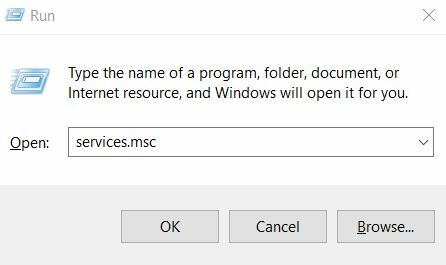
Iklan
- Pertama, buka kotak RUN Dialogue, Tipe "services.msc ” lalu tekan Memasukkan.
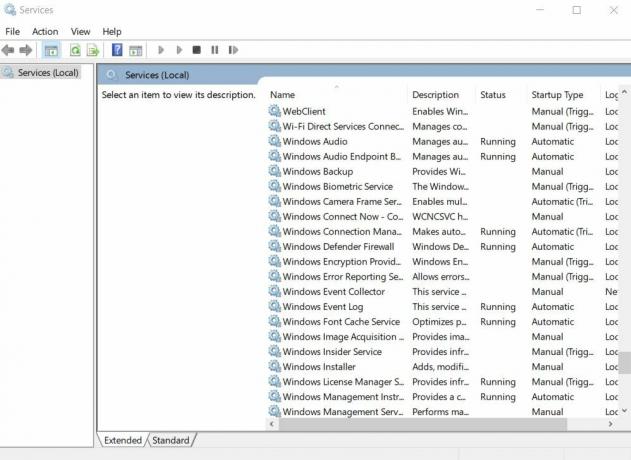
- Di jendela Layanan, gulir ke bawah menu panel kanan dan temukan Layanan Anti-virus Windows Defender.
- Sekarang klik kanan padanya dan pilih Properti.

- Pada prompt berikutnya, periksa apakah file Jenis start-up disetel sebagai Otomatis, dan Status layanan disetel sebagai Berjalan. Jika tidak, atur sesuai. (Pilih jenis Start-up sebagai Otomatis dan di bawah Layanan klik Menjalankan).
- Terakhir, klik Menerapkan, lalu baik.
MEMPERBAIKI 2: Pastikan sistem Anda memiliki semua file pembaruan Windows yang penting:
Windows Defender mungkin juga gagal memperbarui jika sistem Anda tidak memiliki semua file pembaruan Windows yang diperlukan.
Ikuti langkah-langkah yang diberikan di bawah ini:
- Pertama, kunjungi Situs web pembaruan Windows (Dukungan Microsoft.com).
- Sekarang instal semua pembaruan yang disarankan ke sistem Anda.
- Di sini, Anda harus meninjau file Windowsupdate.log untuk melihat pesan kesalahan. Untuk melakukannya, klik Mulailah dan di kotak pencarian, ketik % windir% windowsupdate.login. Sekarang tekan Memasukkan. Sekarang Anda akan menemukan kata kunci yang menjelaskan masalah tersebut.
- Sekarang kunjungi Bantuan Windows dan Halaman petunjuk dan ketik kata kunci (menjelaskan masalah) yang Anda temukan dari file log.
MEMPERBAIKI 3: Jalankan perintah SFC scannow:
Jika Anda memiliki file yang rusak di sistem Anda, itu juga dapat gagal dalam proses pembaruan Windows Defender. Untuk memeriksa kemungkinan ini dan mengganti semua file tersebut, perbaikan terbaik yang mungkin dilakukan adalah "Menjalankan Pemindaian SFC." Ikuti langkah-langkah yang diberikan di bawah ini:
- Pertama-tama, buka bilah pencarian Windows dan ketik "Cmd".
- Di hasil pencarian, temukan Prompt Perintah, buka menu panel kanan dan pilih Jalankan sebagai administrator.

- Sekarang di jendela administrator Command prompt ketik perintah berikut dan tekan Memasukkan. Biarkan prosesnya sendiri sekarang.
“sfc / scannow ”
- Perintah sfc / scannow sekarang akan memindai semua file sistem dan mengganti yang rusak dengan salinan cache. Ini hasilnya akan membersihkan sistem Anda dari file yang rusak.
FIX 4: Perbarui Windows Defender menggunakan pembaruan Windows:
Jika Windows Defender tidak dapat memperbarui sendiri, dalam kasus ini, salah satu perbaikan utama yang dapat Anda coba adalah "Perbarui Windows Defender menggunakan pembaruan Windows". Ikuti langkah-langkah yang diberikan di bawah ini:
Iklan
- Pertama, buka Pengaturan jendela.

- Di sini klik Pembaruan & Keamanan, dan dari layar berikutnya (panel kiri), klik Pembaruan Windows.
- Dari menu panel kanan, klik Periksa tab Pembaruan. Sistem Anda sekarang akan mulai memindai semua pembaruan yang tersedia.
- Segera setelah pembaruan untuk Windows Defender terdeteksi, itu akan mulai mengunduh dan menginstalnya ke sistem Anda secara otomatis. Setelah proses selesai, Anda dapat memeriksa sendiri masalah yang dibahas, ulangi sekarang.
FIX 5: Perbarui Windows Defender melalui Command Prompt:
Jika Windows Defender gagal memperbarui sendiri, pertimbangkan untuk melakukannya melalui Command prompt. Ikuti langkah-langkah yang diberikan di bawah ini:
- Pertama, Anda harus pergi ke bilah pencarian Windows dan mengetik “Cmd”.

- Dari hasil pencarian, temukan Prompt Perintah, buka menu panel kanan dan pilih Jalankan sebagai administrator.
- Di jendela administrator Command Prompt, ketik cd / d "\ Program Files \ Windows Defender" lalu tekan Memasukkan.
- Sekarang ketik exe -signatureupdate lalu tekan kembali Memasukkan.
- Kedua perintah ini akan memulai Windows Defender untuk memperbarui sekarang.
MEMPERBAIKI 6: Periksa pembaruan di Antarmuka Pembaruan Windows Defender:
Ikuti langkah-langkah yang diberikan di bawah ini:
- Kunjungi jalur berikut,
Start> Program> Windows Defender> Periksa Pembaruan Sekarang.
- Setelah Anda menemukan pembaruan yang tersedia, instal semuanya ke dalam sistem Anda. Setelah itu, Mengulang kembali sistem Anda.
- Sekarang Anda dapat mencoba pembaruan Windows Defender lagi dan memeriksa apakah masalah telah terpecahkan atau belum.
Solusi dasar lainnya:
Jika tidak ada perbaikan di atas yang berhasil untuk Anda, pertimbangkan untuk menggunakan solusi cepat ini dan periksa apakah itu membantu atau tidak.
Iklan
- Jalankan pemecah masalah pembaruan Windows.
- Periksa perangkat lunak keamanan lain (pihak ketiga) yang diinstal di sistem Anda. Perangkat lunak keamanan pihak ketiga lainnya secara otomatis akan mematikan Windows Defender di sistem Anda, yang juga akan menonaktifkan semua pembaruannya. Karenanya, agar Windows Defender berfungsi dan memperbaruinya dengan lancar, Anda harus menghapus perangkat lunak keamanan lain dari sistem Anda.
- Pertimbangkan untuk menggunakan perangkat lunak keamanan / anti-virus lain. Jika Windows Defender memberi Anda masalah dan tidak akan berfungsi dengan lancar bahkan setelah menggunakan beberapa perbaikan, Anda dapat menonaktifkannya dan beralih ke perangkat lunak keamanan lain juga.
Ini semua adalah kemungkinan perbaikan dan solusi untuk masalah "Windows Defender tidak akan diperbarui" di sistem Anda. Untuk melindungi sistem Anda dari malware dan virus, sangat penting untuk selalu memperbarui Windows Defender.
Karenanya, setiap kali Anda menemukan bahwa Windows Defender tidak memperbarui dengan lancar, pastikan Anda mencoba perbaikan yang disebutkan di atas dan selesaikan situasinya dengan cepat.



